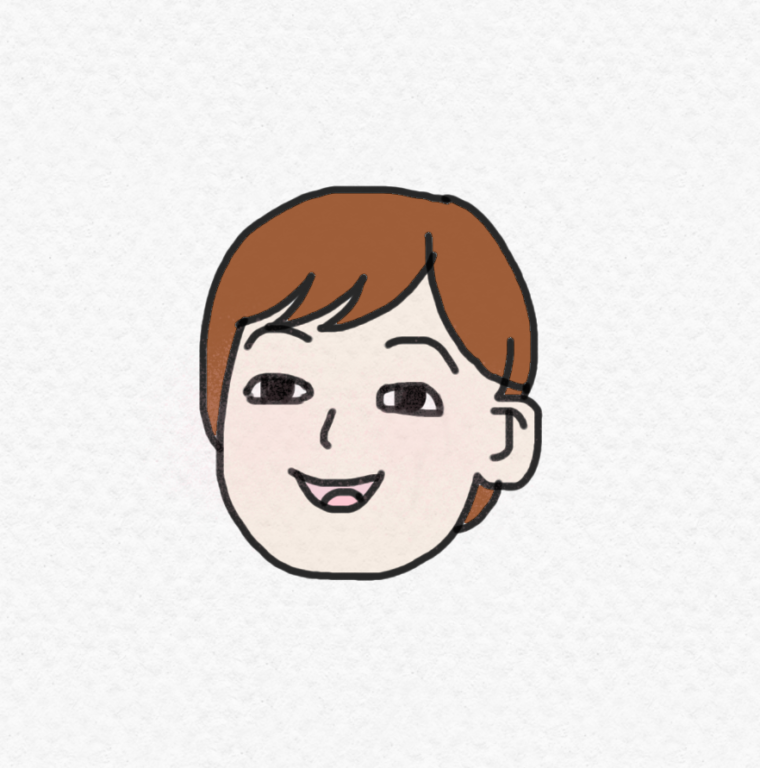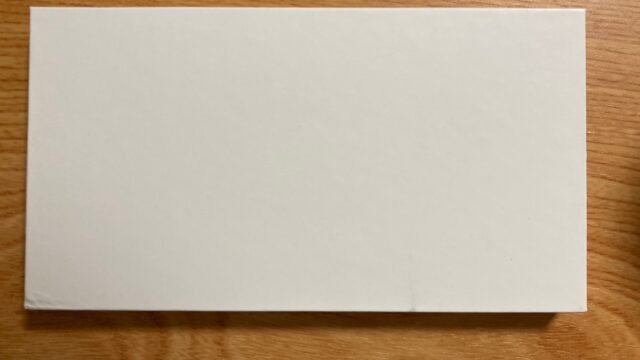記念写真や大切な動画をiPhoneで撮影されませんか?私もその一人です。
誰でも手軽に思い出を残せるという点では、iPhoneの右に出るものはないですよね。
しかし、iPhoneの無料で使えるiCloudストレージは5GB。
毎日写真を撮らない私でも一年弱でiCloudに課金するかどうかの判断が迫られました。
iPhoneユーザーになると必ず直面する機会でしょう。結局どのサービスを選んで購入したのか、私の経験が参考になればうれしいです。それでは始めましょう!
無料の5GBが写真でいっぱいなら
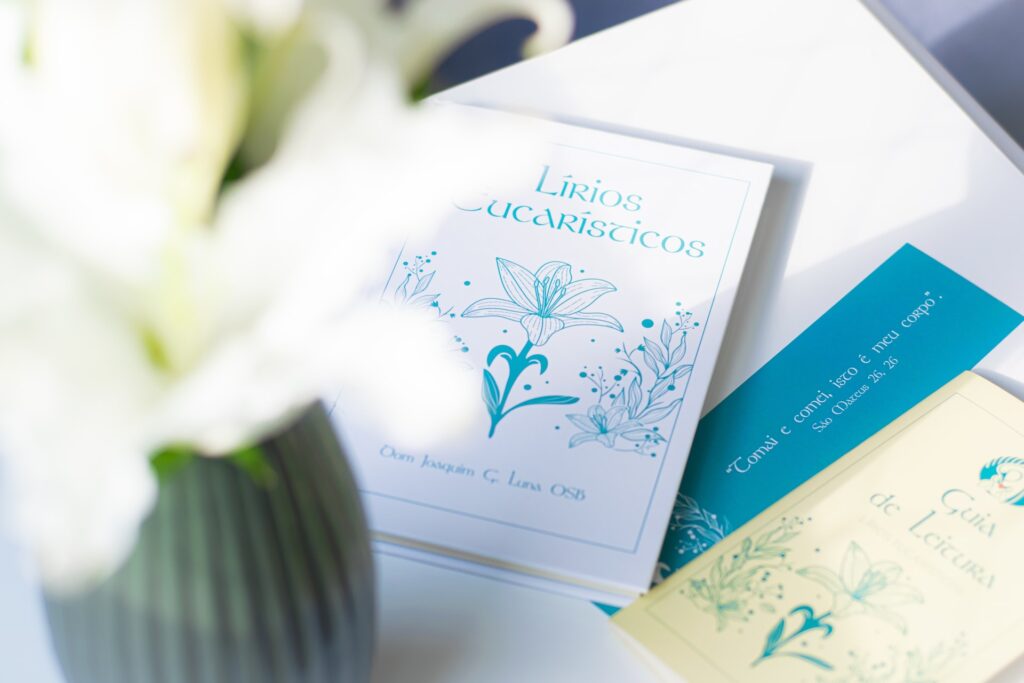
おすすめはiCloudストレージ購入。そして、写真管理をiCloud写真にすることです。
実際私も使っていて大変気に入っています。本当に手間なく、安心して使えるから。面倒くさがりの私にはぴったりです。
iCloudの料金体系を知りたい方は、次の見出し「iCloudストレージ料金」へ飛んでくださいね。
iCloud課金を渋っていた過去
見てください。課金する前は下記の表示があっても、放置していました。
更なる課金に嫌気がさしていたからです。
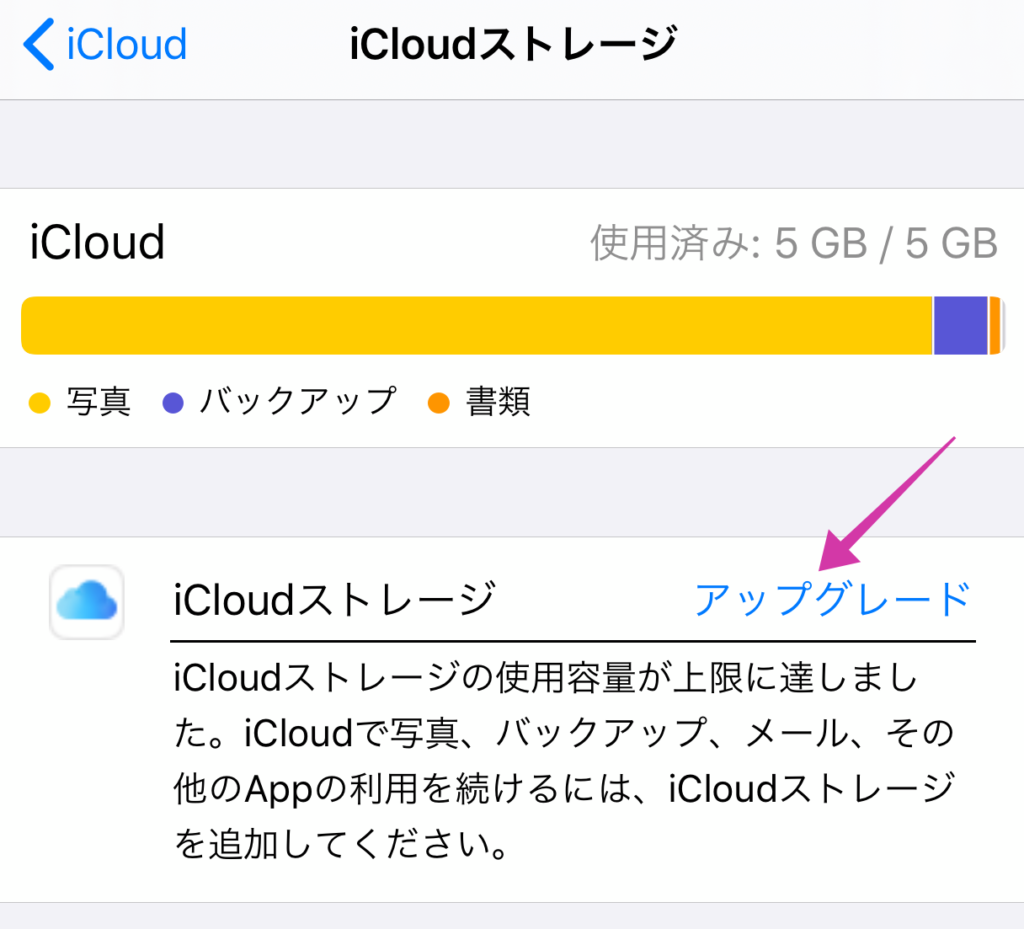
iCloud容量オーバーは危険なこと
iCloudの容量オーバーしたまま使っていると、iClousバックアップができないと警告がでてきます。
そして、iCloudストレージを上回った写真•動画など保存されません(参考:Apple)
万が一大切な写真や電話帳データ、アプリのデータも消えてしまったら、悲しいです。そして、取り返しがつきません。
iCloudの残りの容量を確認する方法
- 設定>AppleID(名前が書いてあるところ)>iCloud>空き容量を確認↓↓
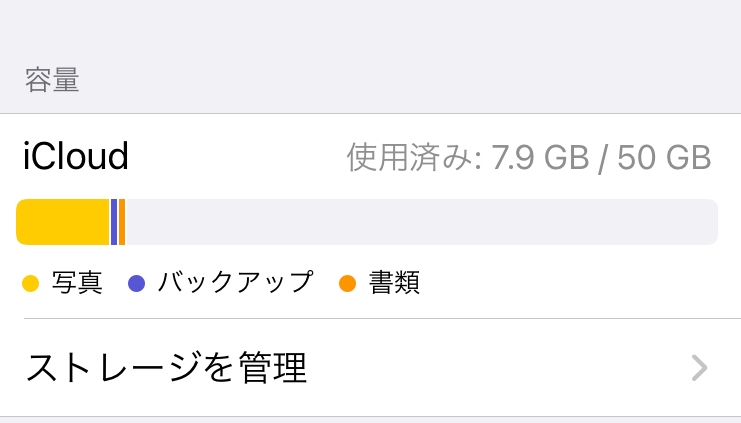
iCloud容量オーバーしたら放置せず対応を
- まず不要なデータ(写真・動画・アプリなど)を消す
- iCloudにバックアップするデータを見直す
- 不要なデータを消す、設定を見直しても容量オーバーするなら、クラウドサービスを検討する
これを実践してみてください。
クラウドサービスとは、写真•電話帳•アプリなどのデータをインターネット上の保存場所に預けるサービスです
- iCloud←おすすめ
- Google photo
- Amazonフォト
- Yahoo!かんたんバックアップ
など
詳しくは別記事「iPhoneのiCloud容量が不足したらiCloud追加購入?他社サービス?|おすすめはこっち」をお読みください。
Google Photoも実際使った経験談
2020年に、実はGoogle Photoも使ってみました。
理由はこちら。
- 写真だけGoogleフォトで保存すればiCloud課金を避けられると思ったから
- Googleフォトも無料で使えると思ったから
ただのケチともいいます
しかしGoogle Photoは挫折
挫折した理由はこちら
- iCloud写真とは違う動き
- 定期的にiPhone内の写真を削除しないといけない
使ってみるとGoogleフォトはiCloud写真とは違う動きをします。
よくわからないタイミングで警告が出たりしました。使っていくうちに、苦手意識ができてしまいました。
次に定期的にiPhone内の写真を削除しなければいけない点が億劫に。これがGoogleフォトを挫折する一番のきっかけになりました。
プチストレスに気づく
写真を消さなきゃと思う煩わしい時間が生まれることが、プチストレスに変化。
「写真を消さなきゃ」
「バックアップできるようにストレージ管理しないと…」
こんな心配していて、無料と引き換えに私の大切な時間や精神的な安寧を置き去りにしていたことにやっと気づくことになったのです。
はっきりとGoogle Photoは私には向いていないとわかりましたので、私はiCloudに課金することに決めました。
最初からiCloudに課金しとけばよかったと後悔しました
参考動画
Google PhotoからiCloud写真に移行したとき、参考にした動画はこちらです。
ぜひ移行を検討されている方はチェックしてくださいね。
やっぱりiCloud写真が使いやすかった
私はiPhoneにして3年目。楽チンなiCloud写真が好きです。
なにせ、写真撮影したそばからiCloudにアップロードされますし、iCloudにおまかせしておけばデータが消える心配もない。何より安心ですよね。
好きだから、今この時も使っています。
プチストレスを抱えながら、iPhoneを使うなんてもったいない。
あなたも私が経験したプチストレスから解放されてほしい。だから、私はiCloudをおすすめです。
iCloudがおすすめできる人3選
- データ管理(写真・連絡先・設定など)に手間をかけたくない
- 面倒なことが苦手
- 忙しい人
iCloudストレージ料金

課金すると決めたら、料金は気になりますよね。
料金体系はこちら
| 料金(税込) | |
| 5GB | 無料 |
| 50GB | 130円 |
| 200GB | 400円 |
| 2TB | 1300円 |
iCloudストレージとiCloud写真の関係
iCloud写真はiCloudストレージを使用しています。
そのため、iCloudストレージが不足していると、容量を超えたiCloud写真はバックアップされない仕組みです。
大切な写真を失わないように、必要な分だけiCloudストレージを購入してくださいね。
iCloud写真の設定はONにしておきましょう
手順)設定>Apple ID>iCloud>写真>iCloud写真ON↓↓
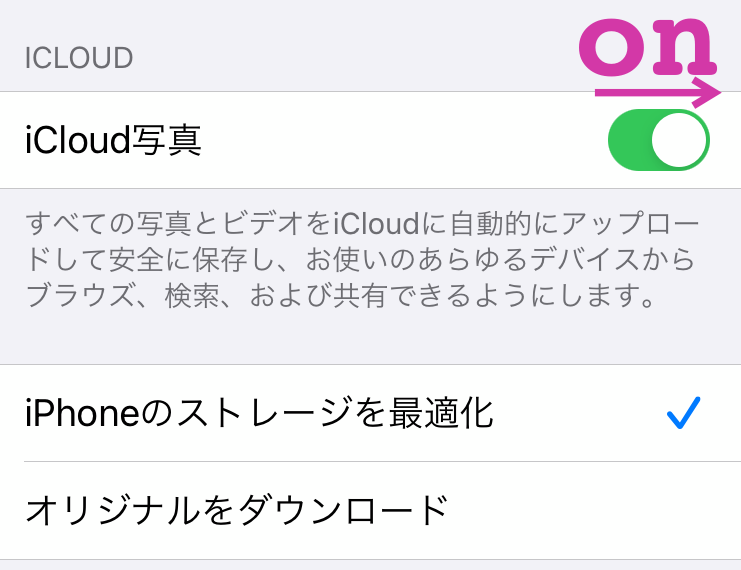
iCloudストレージの購入手順
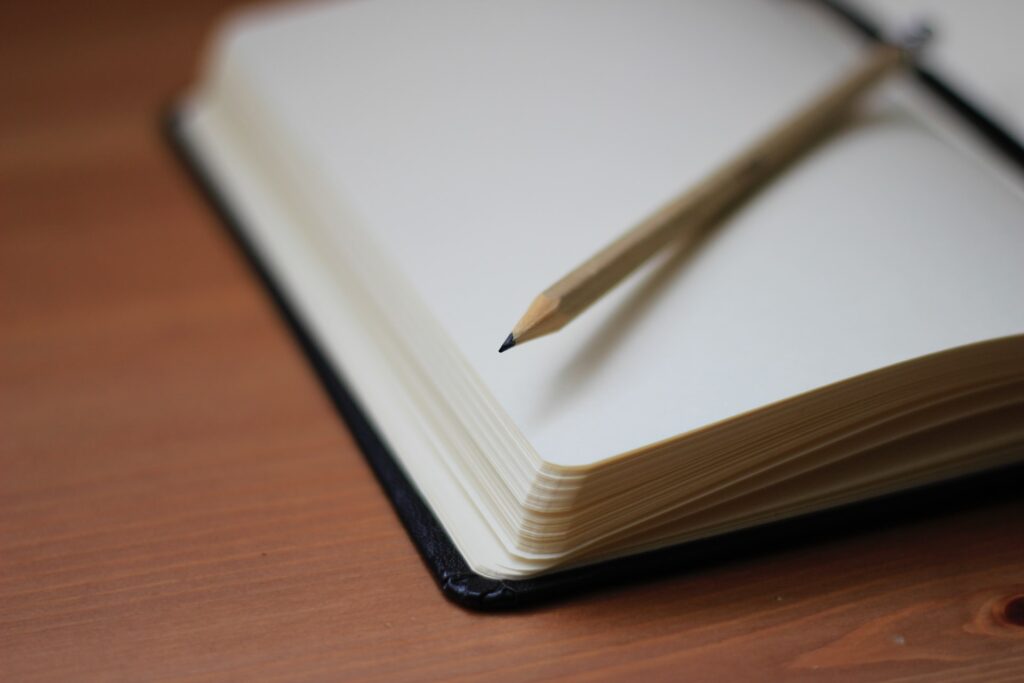
手順は2つ(支払い先を確認するかどうかはお好みで)
- 支払い先を確認
- iCloudストレージプランを選んで購入する
支払い先の確認方法
ご自身が管理しやすい支払い方法が一番なので、一度確認しておくのがおすすめです。
手順はこちら
- 設定
- AppleID
- 支払いと配送先をタップ
- お支払い方法が表示、一番上の決済方法を確認
☆一番上に表示されている決済方法が支払いに使われます
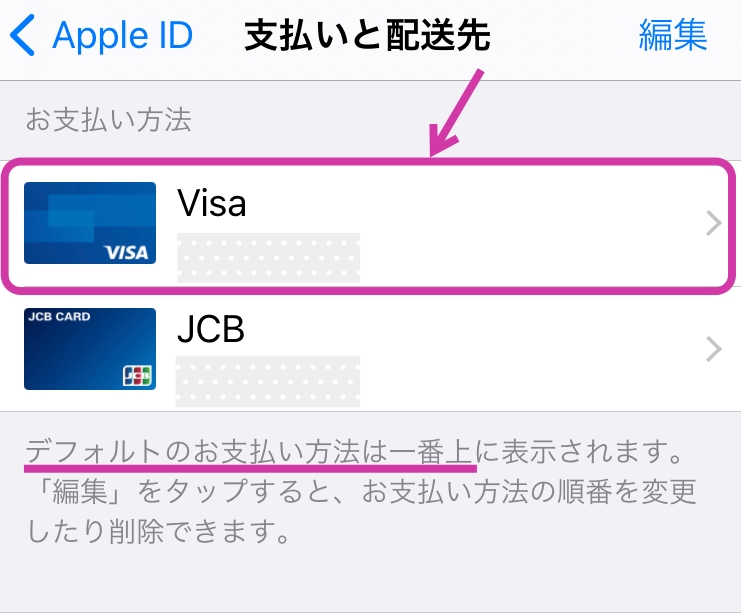
iCloudストレージプランを選んで購入する
手順はこちら
1、設定
2、Apple ID
3、iCloud
4、ストレージを管理をタップ
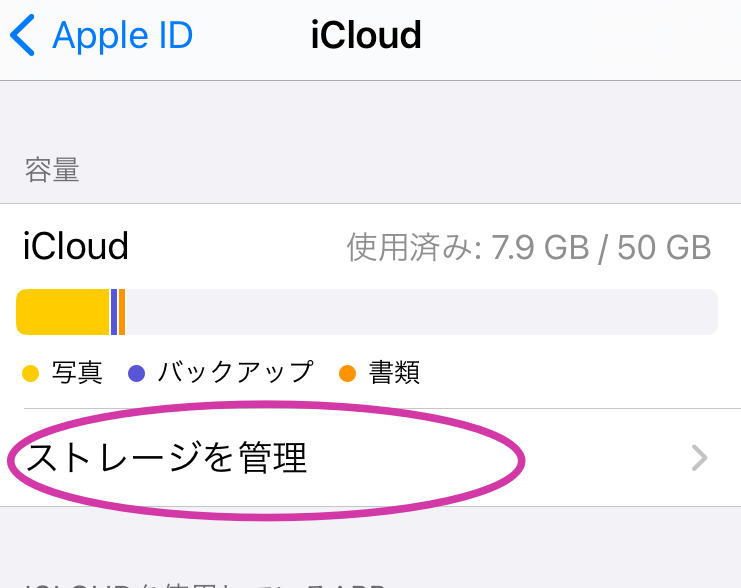
5、ストレージプランを変更をタップ
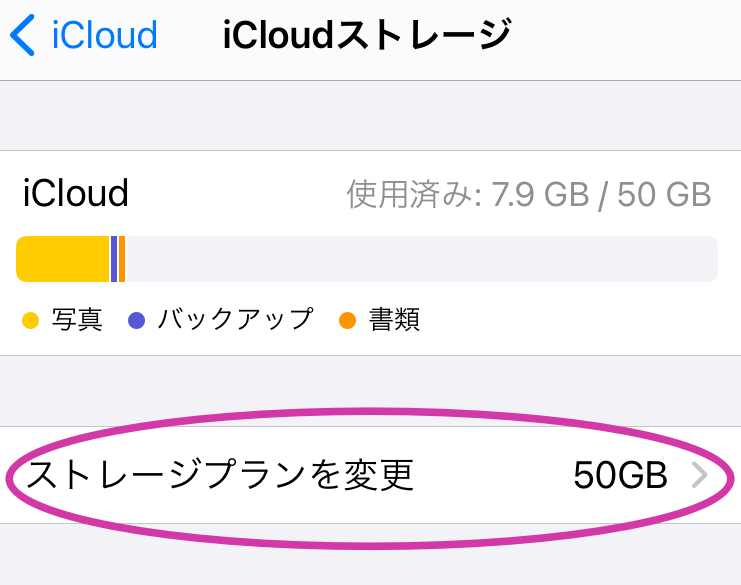
6、必要なiCloudストレージプランを選んで、右上の[購入する]をタップ
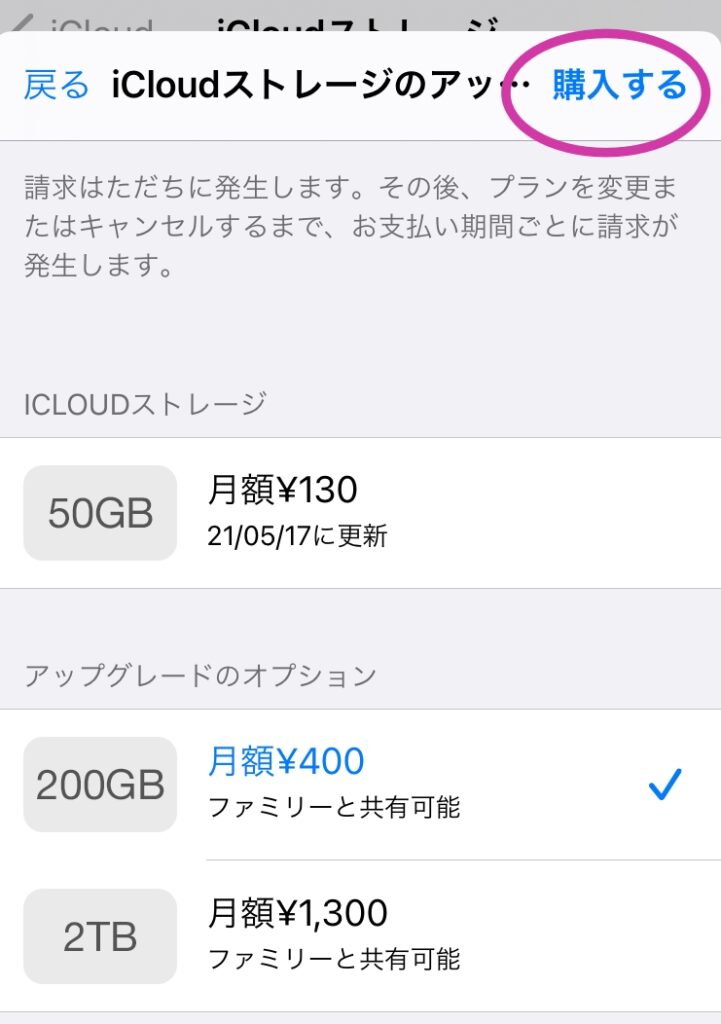
7、購入完了
iCloudで何のデータをバックアップしている?
iCloudで何をバックアップしているか、気になりますよね。
iCloudストレージでバックアップされているデータはこちら
- アプリデータ
- Apple Watchのバックアップ
- iPhoneの設定
- ホーム画面とアプリの配置
- iMessage、テキスト(SMS)、MMSメッセージ
- iPhone、iPad、iPod touch上の写真とビデオ
- Appleサービスからの購入履歴(音楽、映画、テレビ番組、アプリなど)
- 着信音
(参考:Apple)
iCloudでアプリ・データをバックアップすることで、故障交換や機種変更のときにも今と同じ設定でiPhoneを使うことができます
iPhoneからも確認できる
iPhoneからもiCloudで管理しているアプリ・データを確認できます。
- 設定>AppleID>iCloud
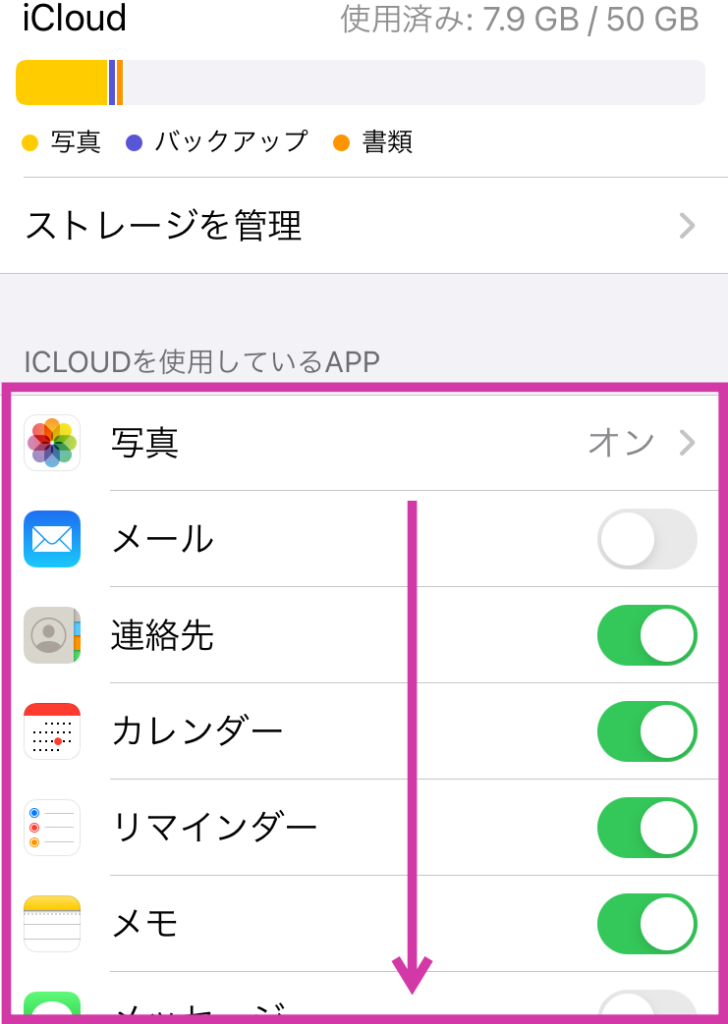
補足:iCloudを最大限活用するために
iCloudと連動するアプリ以外のデータは、iCloudバックアップをONにすることで有効になります。
iCloudバックアップを自動にするには、こちらの条件を全て満たす必要があります。
一度ご確認くださいね。
1、iCloudバックアップをON
- 設定>Apple ID>iCloud>iCloudバックアップ>ON
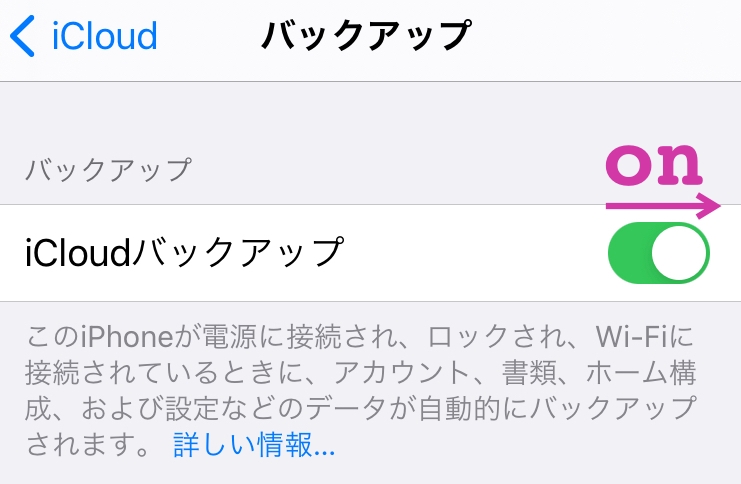
2、iPhoneを電源につなぐ
3、iPhoneをWiFiにつなぐ
4、iPhoneが画面ロック状態になる
5、iCloudがバックアップする分の容量がある
iCloudストレージのデータ量の目安
最初に課金するかどうかの判断は、まずは5GBに達したときですよね。
それぞれ、5GB、50GB、200GB、2TBの写真の目安はこちらです。
私は9ヶ月で5GBがいっぱいになりました。写真を撮る頻度は月1出かけたときに取る程度です。
50GBの目安
1000万画素の写真なら15,000枚
iPhoneは1200万画素なので写真は10000枚は余裕!?
参考)iPhone利用3年目の私も課金中。だいぶ余裕あります↓↓
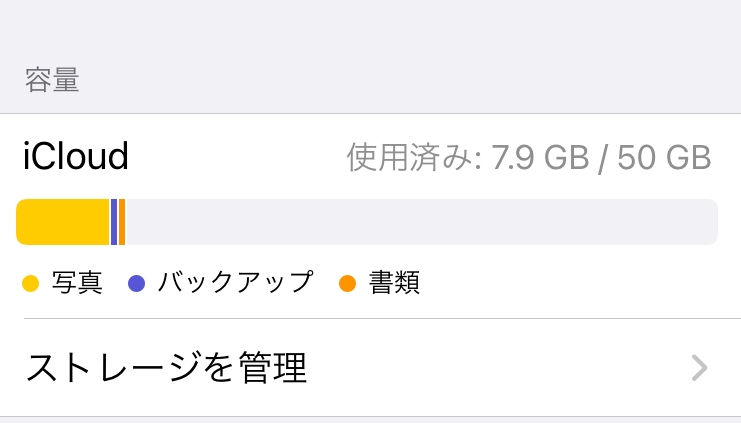
1000万画素の写真なら60,000枚
Phoneは1200万画素ですが、たくさん取れます。家族共有も可能
1000万画素の写真なら600,000枚
とにかくたくさん取れます。こちらも家族共有も可能
個人的に使うのであれば、50GB(130円)で十分だと思っています。
差し当たって、機種変更やiPhoneの交換のときに契約してしまうのがおすすめですよ。
月額130円50GBプランを1年使ったレビュー
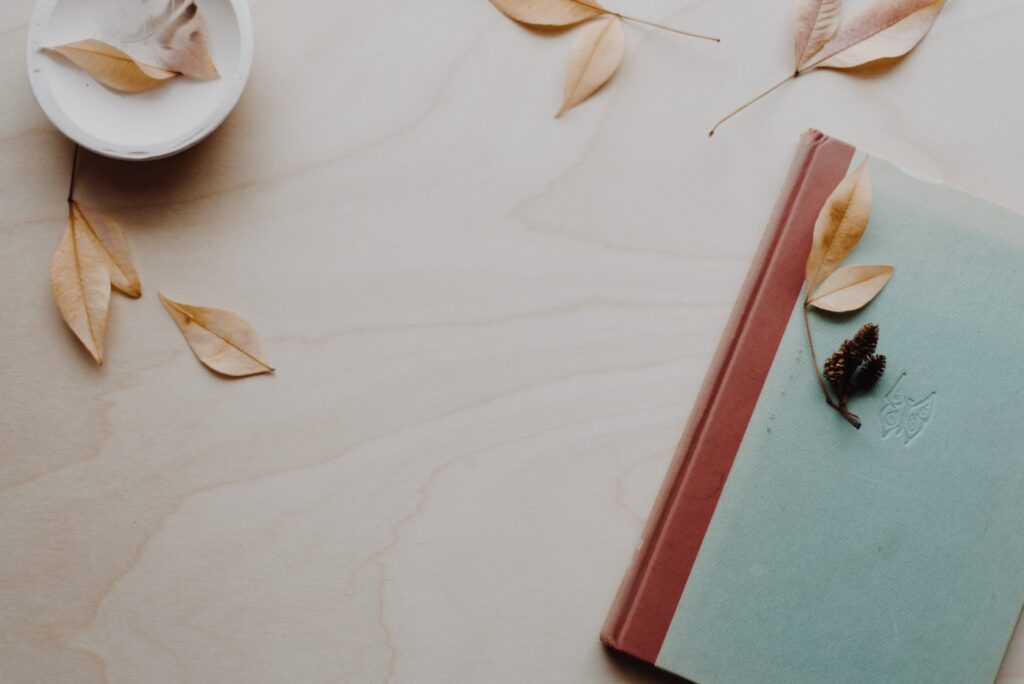
さて、私もiCloudに課金し始めてもうすぐ1年になります。
そこでよかったところと、残念なところを改めてまとめていきます。
よかったところ
- 簡単で楽チン
- 50GB130円はコスパ悪くない
- 律儀に毎月メールをくれるとこと
iCloudに課金してしまえば、iPhoneのほぼ全てのデータ(電話帳、写真、設定など)が安全にバックアップされます。全く手間なく、130円で済む。
面倒くさがりな私にはありがたいサービスです。
そして、外出しにくい状況が続いている写真をバシバシ取る機会もあまりありません。そのため、50GBでもここ数年は十分です。
そして、律儀にAppleさんから律儀にメールが届きます。
残念なところ
今のところiCloudストレージの年払いはありません。唯一のデメリットを絞り出すとしたらこの一点にがギリます。
ケチな私としては、年払いで節約できたら嬉しいと思っています。これは乞うご期待というところでしょうか。
他の方の声もこちら
まとめ
- 無料の5GBが写真でいっぱいになら
- iCloudストレージ料金
- iCloudストレージの購入手順
- iCloudで何のデータをバックアップしている?
- iCloudストレージのデータ量の目安
- 月額130円50GBプランを1年使ったレビュー
こちらの内容で解説してきました。
私も無料の5GBを越えたときに、最終的に選んだサービスはiCloudストレージです。
少しでも参考になればうれしいです。
最後まで読んでいただいてありがとうございました。